JMeter性能测试-多维度的图形化HTML报告
2021-03-15 11:30
标签:text ilo 实现 stand span 多维度 set 自动 must 在JMeter3.0之前,官方只提供在工具的UI上对测试结果部分维度的图形化展示,这对我带来了两方面的困扰: 本文讨论的新特性为这两个问题带来了较好的解决办法: JMeter3.0提供一个用于生成 HTML页面格式图形化报告 的扩展模块。该模块支持通过两种方式生成多维度图形化测试报告: 注1:Latency time没有翻译成中文,这里对其计算方式做注解: Latency time = 接收到响应的第一个字节的时间点 - 请求开始发送的时间点 from just before sending the request to just after the first response has been received – Apache JMeter Glossary 响应时间(JMeter术语中的Elapsed time) = 接收完所有响应内容的时间点 - 请求开始发送的时间点 from just before sending the request to just after the last response has been received – Apache JMeter Glossary 注2:Apdex 标准从用户的角度出发,将对应用响应时间的表现,转为用户对于应用性能的可量化为范围为 0-1 的满意度评价。。 Apdex (Application Performance Index)is an open standard developed by an alliance of companies. It defines a standard method for reporting and comparing the performance of software applications in computing. – wikipedia 在jmeter.properties或者user.properties确认如下配置项: 如果希望在Errors报告中展示更详细数据,需要确保如下配置 a. 在压力测试结束时报告 b. 使用已有的压力测试CSV日志文件生成报告 两个样例都会在\apache-jmeter-3.0\bin\output目录下产生如下文件(夹): 用浏览器打开index.html文件,即可查看各种图形化报告: JMeter3.0在bin目录新增了 总体配置都是以 另外,在 可以在 每个图表配置都是以 输出配置都以 JMeter性能测试-多维度的图形化HTML报告 标签:text ilo 实现 stand span 多维度 set 自动 must 原文地址:https://www.cnblogs.com/emma1325/p/12794004.html
二.新特性简介
其默认提供的度量维度包括:
三.快速入门
1.确认基本配置
jmeter.save.saveservice.bytes = true
jmeter.save.saveservice.label = true
jmeter.save.saveservice.latency = true
jmeter.save.saveservice.response_code = true
jmeter.save.saveservice.response_message = true
jmeter.save.saveservice.successful = true
jmeter.save.saveservice.thread_counts = true
jmeter.save.saveservice.thread_name = true
jmeter.save.saveservice.time = true
# the timestamp format must include the time and should include the date.
# For example the default, which is milliseconds since the epoch:
jmeter.save.saveservice.timestamp_format = ms
# Or the following would also be suitable
jmeter.save.saveservice.timestamp_format = yyyy/MM/dd HH:mm:ss
jmeter.save.saveservice.assertion_results_failure_message = true2.生成报告
jmeter -n -t
jmeter -n -t F:\PerformanceTest\TestCase\script\getToken.jmx -l testLogFile -e -o ./output
jmeter -g
jmeter -g D:\apache-jmeter-3.0\bin\testLogFile -o ./output

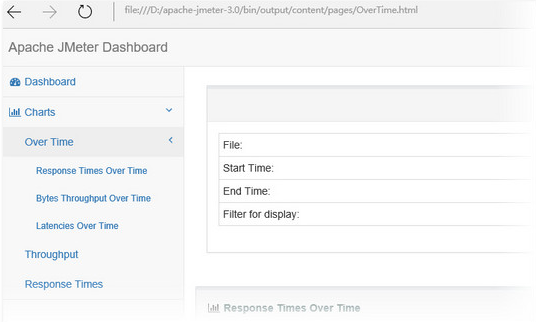
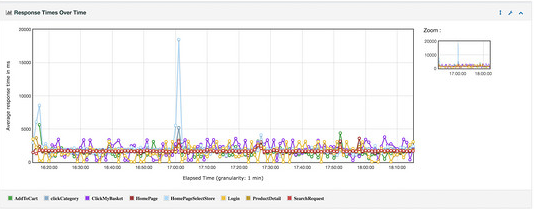
四.自定义配置
reportgenerator.properties 文件保存了所有关于图形化HTML报告生成模块的默认配置,要变更配置,建议不要直接编辑该文件,而是推荐在 user.properties中去配置和覆盖。1.总体配置
jmeter.reportgenerator. 为前缀。如:jmeter.reportgenerator.overall_granularity=60000
overall_granularity :定义采样点粒度,默认为60000ms,通常在稳定性以外的测试中,我们可能需要定义更细的粒度,比如1000ms,我们可以在 user.properties 文件末尾添加如下配置:# Change this parameter if you want to change the granularity of over time graphs.
jmeter.reportgenerator.overall_granularity=6000
report_title :定义报告的标题,我们可能需要将标题定义为实际测试项名称apdex_satisfied_threshold :定义Apdex评估中 满意 的阈值(单位ms)apdex_tolerated_threshold : 定义Apdex评估中 可容忍 的阈值 Apdext = (Satisfied Count + Tolerating Count / 2) / Total Samples
jmeter.properties 中,有关于集合报告中的三个百分位的默认值:aggregate_rpt_pct1 : Defaults to 90
aggregate_rpt_pct2 : Defaults to 95
aggregate_rpt_pct3 : Defaults to 99
user.properties 中对其进行覆盖,如: aggregate_rpt_pct1 = 70 ,效果如下: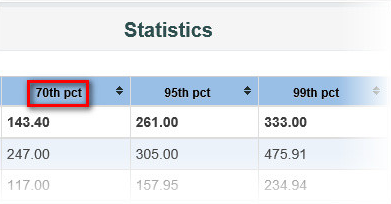
2.图表配置
jmeter.reportgenerator.graph.. 为前缀。
classname 图表的实现类,如果有自己定制的实现,将该配置的值写为自定义实现类的类名title 图标标题,比如要汉化的时候,在这里配置中文标题property.set_granularity 设置图标的采样点粒度,不配置时默认使用总体配置中的粒度设置3.输出配置
jmeter.reportgenerator.exporter 为前缀。
property.output_dir 配置默认的报告输出路径。在命令行可以用-o选项来设置特定的路径覆盖该配置。html.series_filter 用于过滤展示内容。如在user.properties添加如下配置: jmeter.reportgenerator.exporter.html.series_filter=(^Login)(-success|-failure)?
则最后的报告只展示名为Login这个取样器的数据。该配置包含两部分, (-success|-failure)? 是 Transactions per second 图表所依赖的配置。前面部分接受一个正则表达式用来过滤。